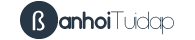1. Giới thiệu
Khi các bạn đăng bài trên BanhoiTuidap.com, chắc chắn các bạn sẽ phải sử dụng trình soạn thảo bài viết mà BanhoiTuidap.com cung cấp cho các bạn. Một số tính năng của trình soạn bài mình nghĩ cũng khá là đơn giản với các bạn, đa số chúng ta đều được học tin học ở trường hoặc đã từng sử dụng qua công cụ Word của hệ điều hành Windows rồi. Thật ra, trình soạn thảo văn bản chỉ bao gồm các tính năng hết sức đơn giản cho phép bạn ghi in đậm, in nghiêng, chèn link liên kết, ..v.v. Nhưng đối với các bạn không quen sử dụng thì bài viết này sẽ giúp cho các bạn viết câu hỏi hoặc câu trả lời được rõ ràng, đẹp hơn.
Trước tiên, chúng ta nhìn sơ qua về trình soạn thảo này nhé.

2. Cách sử dụng
Bạn có hai cách để sử dụng trình soạn thảo văn bản này:
- Một là chọn những biểu tượng có sẵn ở trong trình chọn thảo như
B,I, ... rồi ghi bên dưới. - Hai là bạn có thể sử dụng phím tắt để soạn văn bản được nhanh hơn.
BanhoiTuidap.com cung cấp sẵn cho bạn chế độ xem trực tuyến văn bản bạn đang ghi sẽ hiển thị như thế nào khi đăng lên Website để bạn có thể dễ dàng chỉnh sửa hơn. Lưu ý rằng nếu bạn ghi công thức toán học thì chế độ xem chưa thể hiển thị ngay được, khi bạn đăng câu hỏi lên Website thì mới hiển thị được, bạn cũng đừng lo lắng về việc ghi công thức đúng hay sai, vì bạn có thể sửa lại bài viết bất cứ lúc nào.
Trong bài viết này mình sẽ hướng dẫn các bạn sử dụng luôn hai cách cho từng chức năng:
1. Làm thế nào để xuống dòng?
Khi soạn thảo văn bản, các bạn muốn xuống dòng một câu thì bạn có thể ghi như sau:
Câu thứ nhất được ghi tại đây.
Câu thứ hai được ghi tại đây.
Bạn ghi xong câu thứ nhất, nhấn Enter để xuống dòng, nhấn tiếp Enter một lần nữa để tạo một khoảng trống giữa hai câu như trên, rồi bạn ghi câu thứ hai là xong nhé. Và màn hình sẽ hiển thị kết quả là
Câu thứ nhất được ghi ở đây.
Câu thứ hai được ghi ở đây.
Nếu bạn chỉ xuống dòng một lần và ghi tiếp câu thứ hai thì sẽ tính hai câu nằm trên cùng một dòng.
Ví dụ:
Câu thứ nhất được ghi ở đây.
Câu thức hai được ghi ở đây.
Không có khoảng trống ở chính giữa thì hai câu sẽ được hiển thị trên cùng một dòng:
Câu thứ nhất được ghi ở đây. Câu thứ hai được ghi ở đây.
Vậy nên, nếu bạn muốn xuống dòng thì lưu ý để ghi cho đúng nhé.
2. Làm thế nào để in đậm chữ viết
Có nhiều cách để in đậm một đoạn nào đó mà bạn muốn:
- Chọn
Btrên thanh công cụ, khi đó màn hình sẽ hiển thị* * Ghi câu của bạn vào đây * *rồi bạn chỉ cần ghi vào là được, đơn giản phải không nào. - Bạn cũng có thể sử dụng phím tắt Ctrl + B màn hình sẽ hiển thị tương tự rồi bạn viết vào là được nhé.
- Hoặc bạn cũng có thể ghi trực tiếp hai dấu
* * nội dung bạn cần ghi * *là xong.
Ví dụ: Bạn ghi * * Công thức ẩn* * màn hình sẽ hiển thị là: Công thức ẩn
Lưu ý hai dấu ** phải dính liền vào nhé, tại mình ghi vậy để các bạn dễ thấy.
3. Làm thế nào để in nghiêng chữ viết
Bạn có thể chọn biểu tượng chữ I trên thanh công cụ rồi làm tương tự như in đậm chữ viết.
Nếu bạn muốn viết tắt, cũng tương tự như in đậm chữ viết, khác ở một chỗ là thay vì chúng ta dùng hai dấu sao liên tiếp thì ở in nghiêng chúng ta chỉ sử dụng một dấu sao thôi.
4. Chèn link liên kết
Để chèn link liên kết trong bài viết các bạn chọn biểu tượng hình trái đất trên [chèn ảnh] trên thanh công cụ nhé.
Sau đó bạn copy link liên kết mà bạn muốn đặt vào rồi chọn OK.
Khi bạn chọn xong, bạn sẽ thấy dòng chữ xuất hiện Nhập tiêu đề cho liên kết của bạn thì bạn nhập tiêu đề vào nhé.
5. Chèn mã nguồn
Sử dụng chèn mã nguồn tương tự như trên. Nhưng, có một lưu ý rằng nếu bạn muốn viết mã nguồn có màu bạn nên ghi bình thường rồi sau đó bôi đen đoạn mã nguồn rồi mới chọn biểu tượng trên thanh công cụ hoặc sử dụng phím tắt Ctrl + K nhé.
6. Chèn hình ảnh
Để chèn hình ảnh, các bạn sử dụng biểu tượng hình ảnh trên thanh công cụ hoặc bấm phím tắt Ctrl + G rồi thực hiện như sau:
- Bước 1: Truy cập banhoituidap.com/image/upload
- Bước 2: Tải hình ảnh của bạn lên
- Bước 3: Sao chép đường dẫn hiển thị trên màn hình
- Bước 4: Dán đường dẫn vào ô bên dưới rồi chọn OK
7. Các chức năng còn lại
Các chức năng còn lại sử dụng tương tự như in nghiêng hoặc in đậm.